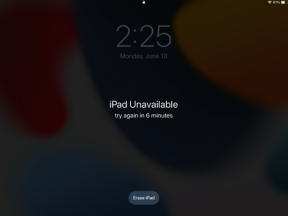Come installare Stock ROM su Xolo Era 5X [Firmware Flash File / Unbrick]
Aa Stock Rom / / August 05, 2021
Qui ti guideremo su come scaricare e installare Stock ROM su Xolo Era 5X. La guida è semplice e facile! Va bene, quindi sembra che tu sia qualcuno che sta usando uno Xolo Era 5X. Grande! Il dispositivo funziona con il chipset MediaTek. Ma non c'è niente in questo mondo che sia perfetto, giusto? A volte le cose non vanno troppo bene con i dispositivi Android. Sembra che tu stia affrontando anche qualche problema sul tuo Xolo Era 5X.
Bene, potresti dover affrontare il problema del ritardo, o forse hai provato a eseguire il root del tuo Xolo Era 5X che non è andato troppo bene e finisci per murare il tuo dispositivo. Qualunque sia il caso, una delle migliori soluzioni per riparare il tuo Xolo Era 5X è installare o eseguire il flashing di Stock ROM su di esso. Puoi considerare il flashing di Stock ROM come un ripristino dei dati di fabbrica sul tuo Xolo Era 5X in esecuzione su Stock ROM.
Sembra interessante? Vuoi sapere come installare Stock ROM su Xolo Era 5X? Bene, lasciati guidare da noi. Dovremmo?
Xolo Era 5X è stato annunciato a gennaio 2019 e sfoggia un display LCD IPS da 5,7 pollici con una risoluzione dello schermo di 1440 x 720 pixel con una densità di pixel di 282 PPI. Il dispositivo è protetto da Corning Gorilla Glass 3.
Xolo Era 5X è alimentato da un chipset MediaTek Helio A22 (MT6761) abbinato a 3 GB di RAM e 32 GB di memoria interna. Supporta anche una scheda di memoria esterna. Il dispositivo è uscito dalla scatola con Android 8.1 Oreo sotto Star OS 5.0 e supportato da una batteria da 3000 mAh (non rimovibile). Per quanto riguarda la fotocamera, il dispositivo ha una configurazione a fotocamera singola con sensori primari da 13 MP e una fotocamera selfie con obiettivo da 13 MP. Altre opzioni di connettività includono 4G-VoLTE, GPS, Glonass, Bluetooth, Mobile Hotspot, accelerometro, sensore di luce ambientale, giroscopio, sensore di prossimità e bussola / magnetometro. eccetera. Xolo Era 5X è dotato di una funzione di sensore di impronte digitali posteriore.

Sommario
-
1 Come installare Stock ROM su Xolo Era 5X
- 1.1 Vantaggi dell'installazione di Stock ROM
- 1.2 Dettagli firmware:
- 1.3 Scarica il firmware:
-
2 Passaggi per installare il firmware di riserva su Xolo Era 5X
- 2.1 Prerequisiti
- 2.2 Istruzioni per installare Stock ROM su Xolo Era 5X
Come installare Stock ROM su Xolo Era 5X
In questa guida di GetDroidTips, abbiamo menzionato alcuni passaggi davvero semplici per installare Stock ROM su Xolo Era 5X. Questa guida non è affatto difficile da seguire ed è scritta in un linguaggio amichevole per principianti. Devi seguire la guida in ordine. Ecco come va, prima di tutto devi scaricare il file del firmware e il file Smartphone Flashtool per Xolo Era 5X sul tuo PC o laptop.
Una volta fatto, dai un'occhiata alla sezione dei prerequisiti solo per confermare di avere tutti i prerequisiti necessari per installare Stock ROM su Xolo Era 5X. Una volta che hai tutti i prerequisiti, puoi seguire attentamente ogni passaggio per installare il firmware Stock su Xolo Era 5X. Diamo ora uno sguardo ai vantaggi dell'installazione del firmware di serie sul tuo Xolo Era 5X. Dovremmo?
Vantaggi dell'installazione di Stock ROM
Ecco alcuni dei vantaggi dell'installazione del firmware stock sul tuo Xolo Era 5X:
- Puoi sbloccare il tuo Xolo Era 5X in muratura.
- Risolvi il problema del ciclo di avvio installando Stock ROM.
- Per eseguire l'upgrade o il downgrade del tuo Xolo Era 5X.
- Per correggere i bug di ritardo sul tuo dispositivo Android.
- Altre correzioni.
Quindi, ora passiamo alla sezione Download Firmware per Xolo Era 5X. Dovremmo?
Dettagli firmware:
- File Gapps: incluso
- Dispositivo supportato: Xolo Era 5X
- Strumento supportato: Strumento SP Flash
- Processore: MediaTek MT6761
- Versione Android: Android 8.1 Oreo
Scarica il firmware:
- File del firmware: Scarica [Xolo_Era_5X_MT6761_V1.0_S108_20190115.zip]
- Scarica lo strumento SP Flash - Assicurati di aver scaricato e installato l'ultima versione dello strumento SP Flash sul tuo PC
- Scarica il driver VCOM e installa sul tuo computer (ancora compatibile con i telefoni MT67xx).
- Scarica Driver USB Android
Passaggi per installare il firmware di riserva su Xolo Era 5X
Ora, prima di passare direttamente ai passaggi per installare il firmware di serie su Xolo Era 5X, diamo un'occhiata ad alcuni dei prerequisiti.
Prerequisiti
- Tieni presente che questa guida funzionerà solo con Xolo Era 5X.
- Dovresti avere un laptop o PC Windows per questa guida.
- Assicurati che il tuo Xolo Era 5X abbia almeno il 60% di carica residua.
- Si consiglia sempre di prendere un file backup del tuo dispositivo Android.
- Backup del telefono Android senza root su qualsiasi dispositivo
- Backup IMEI e NVRAMsul dispositivo Android con chipset Mediatek
- Se hai TWRP Recovery, Crea e ripristina backup Nandroid utilizzando TWRP Recovery
- Scarica lo strumento SP Flash e installa sul tuo PC.
- Scarica e installa il driver VCOM sul tuo PC Windows.
- Installa il driver più recente: Installa l'ultima versione Xolo Driver USB. [Per tutti Driver USB Android]
Una volta che hai i prerequisiti di cui sopra, puoi procedere alle Istruzioni per installare il firmware di riserva su Xolo Era 5X.
GetDroidTips non sarà responsabile per eventuali danni interni / esterni al dispositivo che potrebbero verificarsi durante / dopo aver seguito questa guida.
Istruzioni per installare Stock ROM su Xolo Era 5X
Ecco le istruzioni che devi seguire per installare Stock ROM su Xolo Era 5X:
Guida per installare Stock ROM utilizzando lo strumento SP Flash
Guida per installare Stock ROM utilizzando lo strumento SP Flash - Video Tutorial
Quindi questo è tutto ragazzi, questa era la nostra opinione su Come installare Stock ROM su Xolo Era 5X [Firmware Flash File]. Ci auguriamo che tu abbia trovato utile questo post. Fateci sapere cosa ne pensate nella sezione commenti in basso.
Ho iniziato la mia carriera come blogger nel 2014 e ho anche lavorato su una piattaforma di nicchia Android per ottenere entrate extra. Tratto l'argomento su guide, aggiornamenti software, aggiornamenti ROM personalizzati e anche revisione del prodotto. Ho 24 anni, ho completato un MBA (Master of Business Administration) presso la Sikkim Manipal University.
![Come installare Stock ROM su Xolo Era 5X [Firmware Flash File / Unbrick]](/uploads/acceptor/source/93/a9de3cd6-c029-40db-ae9a-5af22db16c6e_200x200__1_.png)